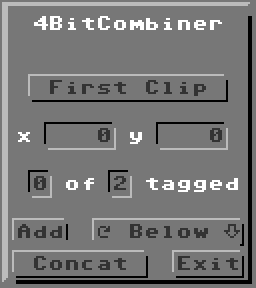
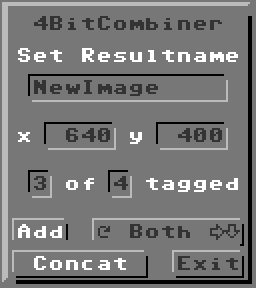
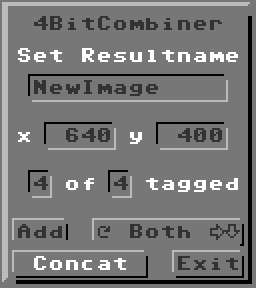
v1.03 03.12.24
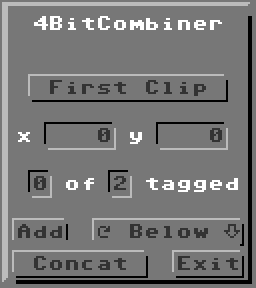
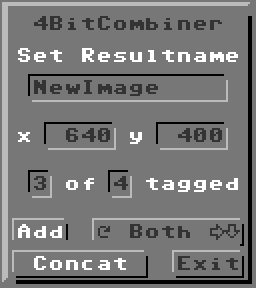
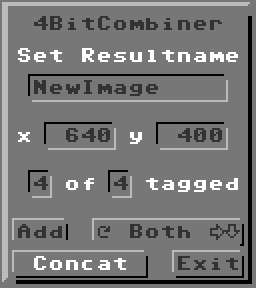
Hinweis: 4BitCombiner benutzt Undo Rendered, wenn vorhanden. Wenn aber keine REU eingebunden ist, wird das zuvor bearbeitete Bild in der Anzeige zerstört.
Mit 4BitCombiner lassen sich bis zu vier beliebig große 4Bit-Bilder (egal, ob Clips, 4Bits oder MegaClips) zu einem neuen 4Bit-Bild zusammensetzen, dessen resultierende Größe hinter X und Y angezeigt wird (hier 640×400). Überschreitet ein solches Bild die Standard-Bildschirmmaße eines C64 (320×200 Pixel), entsteht ein sogenannter MegaClip mit maximalen Ausmaßen von 2040×2040 Pixeln (das sind 255×255 Kacheln). MegaClips können auf Fremdrechnern mit dem Programm XnView angezeigt und in andere Formate umgewandelt werden.
Beim Start kann im Requester (außer Exit) nur das Gadget First Clip angewählt werden. Darauf öffnet sich der Filerequester, um das erste der zu verknüpfenden Bilder auszuwählen (dort mit Load). Ist das geschehen, zeigt der Requester die nun gültige Größe des Ergebnisses (hier im mittleren Bild nach der dritten Auswahl: 640×400). Der Requester ändert seinen Inhalt, oben erscheint der Vorgabename für das Ergebnisbild ("NewImage" unter Set Resultname). Dieser Name kann beliebig geändert werden. Außerdem wird angezeigt, wie viele Bilder (von wie vielen) bereits erfasst wurden (hier: 3 of 4 tagged). Ab jetzt sind die Gadgets zum Einstellen des Modus und zum Zufügen weiterer Bilder (Add) aktiviert.
An dieser Stelle ist das Modul so eingestellt, dass man zwei 4Bits miteinander verknüpfen kann, eins oben, das zweite darunter (Modus: Below, siehe rechts oben). Möchte man das zweite neben dem ersten positionieren, stellt man den Modus eins weiter auf Aside. Möchte man vier 4Bits miteinander verschmelzen (zwei neben-, zwei untereinander), nimmt man den Modus Both (siehe rechts die unteren beiden Bilder). Both entspricht Aside, Below, Aside.
Sind alle 4Bits ausgewählt (zwei oder vier), aktiviert das Modul das Gadget Concat (und deaktiviert Add und das Modus-Gadget). Jetzt lässt sich der Verschmelzungsvorgang starten. Dazu öffnet sich zunächst erneut der Filerequester, um die Zieldisk auszuwählen (jetzt mit Save), und dann lädt das Modul die ausgewählten 4Bits in der angegebenen Reihenfolge und schreibt sie als neue 4Bit-Datei auf die mit Save ausgewählte Diskette. Im Modus Both schreibt es normalerweise zunächst die beiden zuerst gewählten nebeneinander, darunter die beiden anderen. Wurde Both aber erst vor der dritten Auswahl eingestellt und galt davor Below, schreibt das Modul zuerst die linken beiden Dateien und dann die zwei rechten. Der Schreibvorgang dauert je nach Größe der beteiligten Bilder unterschiedlich lange, der Fortschrittsbalken kann dabei mehrmals neu aufgebaut werden. Nach Concat verlässt GoDot automatisch das Modul. MegaClips können nur mit dem entsprechenden Lader angezeigt werden.
Es gelten folgende Festlegungen:
· Im Modus Below legt das erste Bild die Gesamtbreite fest. Ist das untere Bild breiter, wird es rechts beschnitten.
· Im Modus Aside bestimmt das erste Bild die Gesamthöhe. Ist das rechte Bild höher, wird es unten beschnitten.
· Im Modus Both legt das zweite Bild die Gesamtbreite fest. Zusätzlich bestimmt das dritte Bild die Gesamthöhe. Das vierte Bild wird entsprechend beschnitten, wenn es über diese Grenzen hinausragt.
· Das vierte Bild hat also keinerlei Einfluss auf Breite und Höhe.
· Wird der Modus Both erst nach dem zweiten Bild aktiviert, bestimmt der zuvor gewählte Modus das Verhalten bei der Eingrenzung. Galt vorher Below, hängt die Gesamtbreite vom dritten Bild ab, die Gesamthöhe aber vom zweiten.
· Clips, die beim Einfügen kleiner sind als die bereits festgelegten Werte angeben, werden rechts und/oder unten mit schwarz aufgefüllt.
Exit beendet das Modul ohne zu laden oder zu speichern.
Tipp: Man kann auf der Seite liegende 320×200-Bilder mithilfe von TurnScreen und 4BitCombiner komplett drehen und dann mit dem Lader 4BitMegaClip unter GoDot auch wieder laden (Anleitung und Beispiel unter der Überschrift "Details unverändert" im Tutorial für "Drehen").
Hinweise: · Sind im Modus Both beide unteren Bilder jeweils breiter als die Gesamtbreite, erzeugt das Modul dort Bildermüll. · Vergisst man das vierte Bild auszuwählen und aktiviert Concat bereits nach dem dritten Bild, bleibt der fehlende Bereich schwarz.
Das Formatkürzel ".4bt" fügt das Modul, wenn nötig, automatisch an den Bildnamen an.
Trivia: Auf Computersystemen, die sich nicht um Speicherplatz scheren müssen (Linux, Windows, Mac), setzt man Bilder einfach als Ganzes zusammen. Man definiert vielleicht ein entsprechend großes "Blatt Papier" (einen Canvas) und klebt die entsprechenden Bilder, so wie sie sind, dort hinein. Auf unserem C64 geht das nicht so einfach. Es fehlt sowohl an Darstellungsmöglichkeiten für das neu entstehende Bild als auch an ausreichend Speicher für eine solche Aktion. Der 4BitCombiner geht daher einen eigenen Weg: Die zu behandelnden Bilder werden zeilenweise eingelesen, zusammengesetzt und genauso zeilenweise wieder abgespeichert. Das ist auch deshalb erforderlich, weil GoDots Bilder gepackt sind. Die Bilddaten müssen für das neu entstehende Bild auch neu gepackt werden.

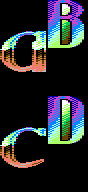
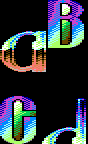
...dann je vier auf 160×100 verkleinerte Bilder, zunächst zu 320×200 zusammengesetzt mithilfe der Modifier Halve und Scroll, ...
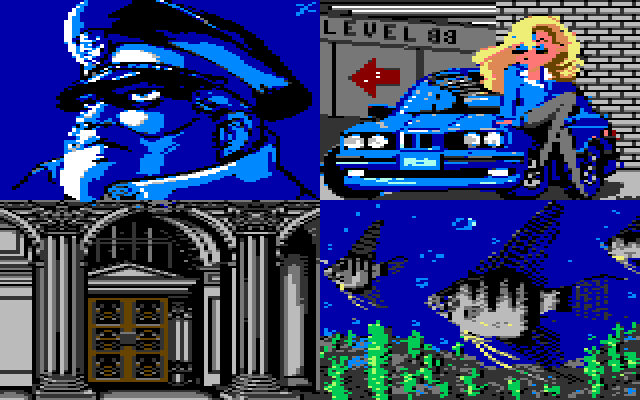
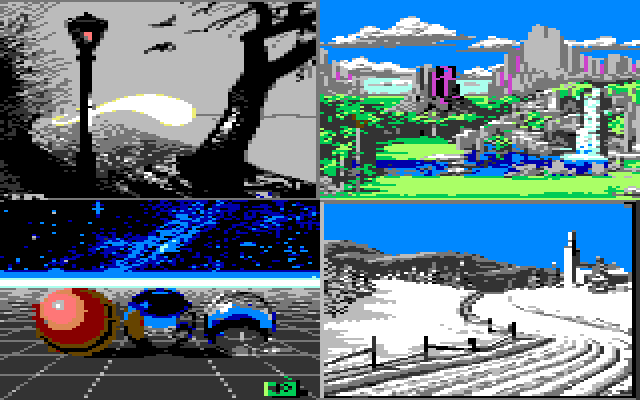
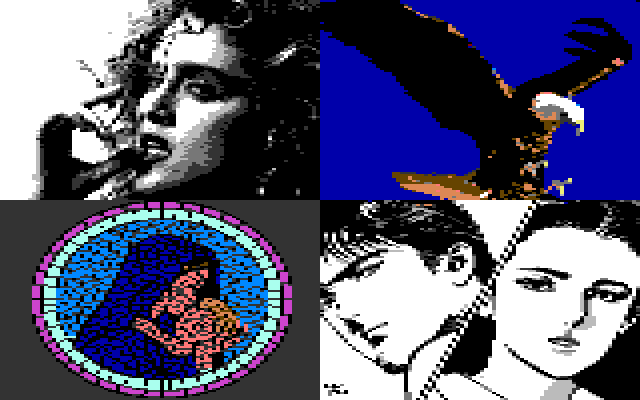

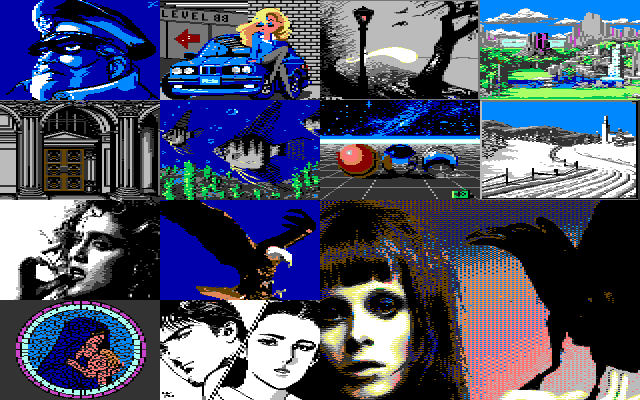
...als Beispiel für ein schönes Archivierungstool.
zurück - zum Standardmodifier-Menü
Arndt Dettke